文章詳情頁
微星P65 Creator筆記本U盤怎樣安裝win7系統 安裝win7系統方法一覽
瀏覽:166日期:2022-12-07 11:43:29
微星P65 Creator可以說是微星突破自我的代表產品,在游戲本之外尋求新領域的探索,是目前首款明確為創作者群體推出的產品,時尚美觀的外觀設計、出色的硬件性能必然會給用戶帶來良好的辦公體驗。那么這款筆記本如何一鍵U盤安裝win7系統呢?下面跟小編一起來看看吧。

安裝方法:
1、首先將u盤制作成u盤啟動盤,接著前往相關網站下載win7系統存到u盤啟動盤,重啟電腦等待出現開機畫面按下啟動快捷鍵,選擇u盤啟動進入到大白菜主菜單,選取【02】大白菜win8 pe標 準 版(新機器)選項,按下回車鍵確認,如下圖所示:

2、在pe裝機工具中選擇win7鏡像放在c盤中,點擊確定,如下圖所示:
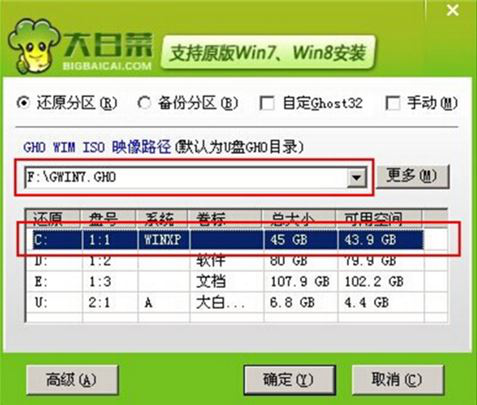
3、此時在彈出的提示窗口直接點擊確定按鈕,如下圖所示:.
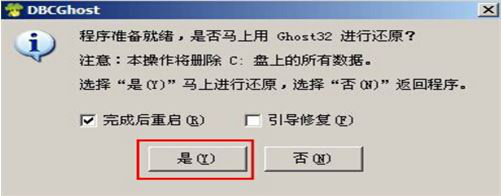
4、隨后安裝工具開始工作,我們需要耐心等待幾分鐘, 如下圖所示:
.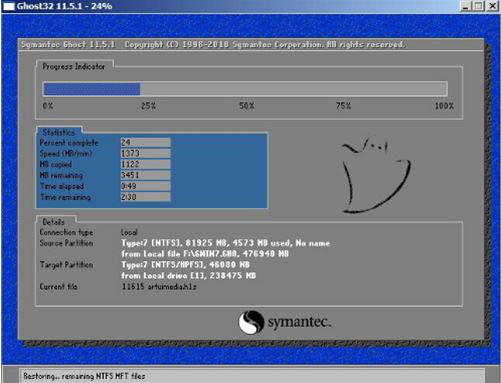
5、完成后,彈跳出的提示框會提示是否立即重啟,這個時候我們直接點擊立即重啟就即可。

6、此時就可以拔除u盤了,重啟系統開始進行安裝,我們無需進行操作,等待安裝完成即可。
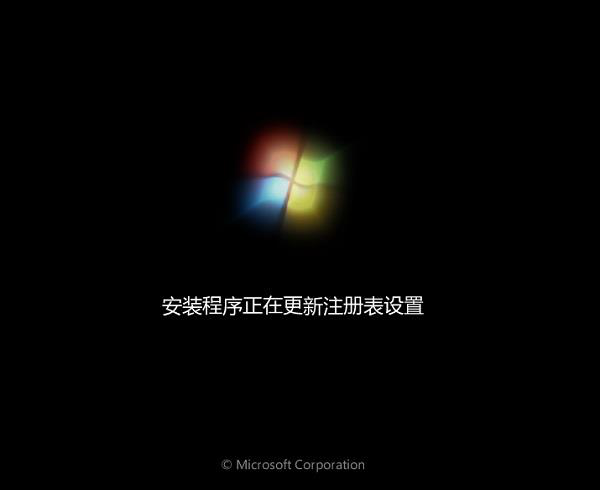
win7相關攻略推薦:
win7中將telnet命令打開詳細操作流程
win7怎么查看系統位數?具體操作步驟
華碩win7怎么打開藍牙 具體操作步驟
以上就是微星P65 Creator如何一鍵u盤安裝win7系統操作方法,如果微星P65 Creator用戶想要安裝win7系統,可以根據上述操作步驟進行安裝
相關文章:
排行榜

 網公網安備
網公網安備